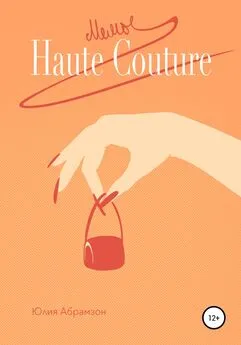М. Абрамзон - Яндекс для всех
- Название:Яндекс для всех
- Автор:
- Жанр:
- Издательство:БХВ-Петербург
- Год:2007
- Город:СПб
- ISBN:978-5-9775-0144-6
- Рейтинг:
- Избранное:Добавить в избранное
-
Отзывы:
-
Ваша оценка:
М. Абрамзон - Яндекс для всех краткое содержание
Рассказывается о ведущем поисковом ресурсе российской части Интернета — Яндексе. Описаны его сервисы для поиска документов и новостей, блогов и адресов, товаров и музыкальных произведений. Рассмотрены почтовый сервис и сервис для создания и размещения сайтов на Народ. ру. Читатель узнает о том, что такое "электронные деньги" и как с их помощью оплатить товар. Большое внимание уделяется общедоступным поисковым программам, которые Яндекс предлагает своим посетителям для поиска информации не только на сайтах, но и на своем компьютере. На компакт-диске находятся программы Яндекса, описанные в книге, и дополнительные материалы.
Для начинающих пользователей Интернета.
Яндекс для всех - читать онлайн бесплатно ознакомительный отрывок
Интервал:
Закладка:
Рассмотрим экспорт адресных книг из различных почтовых клиентов.
1. Запустите программу, выберите в меню Файл(File) подменю Экспорт(Export), в нем пункт Адресная книга(Address book).
2. Выберите формат Текстовый файл с разделителями-запятыми(Text file comma separated values) и нажмите кнопку Экспорт.
3. Укажите, где сохранить создаваемый файл (можно на рабочем столе (Desktop), поскольку после импорта в веб-почту его можно сразу удалить) и нажмите кнопку Далее(Next).
1. Запустите программу, выберите в меню Файлпункт Импорт и Экспорт(Import and Export).
2. В открывшемся окне выберите Экспорт в файл(Export to a file) и нажмите кнопку Далее.
3. Выберите формат Значения, разделенные запятыми(Windows) (Comma Separated Values (Windows)) и нажмите кнопку Далее.
В этом месте вы можете получить сообщение о необходимости загрузки программы-импортера. Разрешите загрузку. Если программа не была установлена на вашем компьютере при установке операционной системы, может потребоваться обращение к инсталляционному диску.
4. Выберите раздел Контакты(Contacts) и нажмите кнопку Далее(Next).
5. Укажите, где сохранить создаваемый файл (можно на рабочем столе (Desktop), поскольку после импорта в веб-почту его можно сразу удалить) и нажмите кнопку Завершить(Finish).
1. Запустите программу, откройте адресную книгу с помощью пункта меню Инструменты | Адресная книга(Tools | Address Book, можно воспользоваться клавишей ).
2. В меню Файлвыберите Экспорт(Export to) и отметьте опцию Разделенный запятыми (текст)(Comma-separated (Plain text)).
3. Укажите, где сохранить создаваемый файл (можно на рабочем столе (Desktop), поскольку после импорта в веб-почту его можно сразу удалить) и нажмите кнопку Далее.
4. Поставьте флажки ФИО | Имя и E-mail(Name | First Name и E-mail) и нажмите кнопку OK.
2.4. Яндекс. Почта-2
Вот теперь, после того как мы рассмотрели возможности работы со стандартным вариантом почтового сервиса, можно перейти и к его новому варианту (рис. 2.11). Как уже говорилось, доступ к новому почтовому сервису осуществляется по ссылке http://mail.ya.ru.Эта ссылка рабочая, но, похоже, сейчас она является лишь редиректом на другой адрес сервиса — http://webmail.yandex.ru.

Но даже и этот адрес вам набирать не придется, если вы входите на почтовый сервис через главную страницу Яндекса. Если в ваших почтовых настройках выбран новый вариант сервиса, при переходе по ссылке Почтавы будете перенаправлены на новый почтовый сервер.
Новый почтовый сервер — это только лишь его интерфейс. Работает он с теми же почтовыми ящиками, что и старая версия. Поэтому все письма, находящиеся в вашем почтовом ящике, будут доступны через любой из выбранных вами интерфейсов.
2.4.1. Отличия новой почты
Новые технологии и новый интерфейс привнесли в почту на Яндексе и новые возможности, а работать с почтой через новый веб-интерфейс теперь стало и удобнее, и проще.
Улучшена визуализация полученных сообщений. Теперь Яндекс. Почта поддерживает метки — текстовые строки различного цвета, которыми можно помечать письма. Список доступных меток (которые вы создаете сами) размещается под строкой поиска вверху страницы и для каждой метки показывает также и количество отмеченных этой меткой сообщений.
Создать метку (или — метки) можно через настройки почты (в них появился новый пункт — Метки) либо непосредственно при отметке письма (рис. 2.12). Для этого выделите письмо в списке и нажмите на кнопку Пометить. В открывшемся окне впишите имя метки, выберите цвет и нажмите Ok. Еще проще отметить письмо перетаскиванием нужной метки из строки меток на письмо. Это можно делать как при работе со списком, так и при просмотре письма. Снять метку можно простым перетаскиванием ее с письма за его пределы.
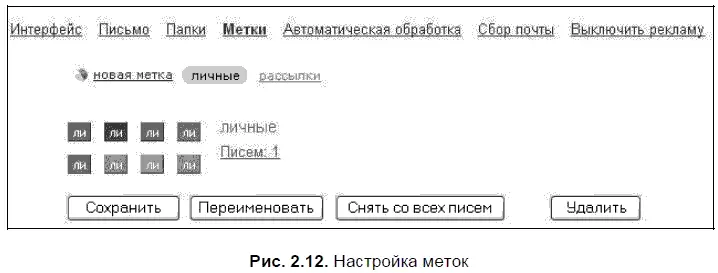
Но просто так ставить метки, чтобы у вас письма стали раскрашенными во все цвета радуги, бессмысленно. Смысл меток все же в другом. Если щелкнуть на названии метки, то в списке останутся лишь письма, отмеченные ею. Это действие сработает как фильтр по метке.
Устанавливать метки можно (и нужно!) не только вручную. Теперь в работу фильтров (в новой версии почтового сервиса они называются роботами) включена возможность автоматической привязки метки по срабатывании определенных правил.
Для удобства работы со списками писем в Яндекс. Почте можно "фильтровать" содержимое папок — то есть оставлять для просмотра только те письма, которые удовлетворяют выбранному условию.
На сегодня Яндекс. Почта поддерживает четыре фильтра. Можно показывать все письма (фильтр Любые), только непрочтенные ( Непрочтенные), только те, к которым есть прикрепленные файлы-аттачи ( С файлами), а также содержащие в качестве адресата только вас ( Только мне) — последнее полезно, например, если вы ведете переписку в списках рассылки, поскольку позволяет оставить только "личные" письма. Список фильтров располагается под списком папок в правой колонке.
Пользователю компьютера всегда хочется делать как можно меньше движений для выполнения каких-либо действий. И очень не хочется комбинировать движения мыши и работу с клавиатурой. Поэтому новые возможности работы только мышью многими будут восприняты положительно.
В новом интерфейсе многие действия можно выполнять при помощи перетаскивания (drag-n-drop). Основные объекты для перетаскивания — письма и метки. Для того чтобы перетаскивать письма, их нужно начинать "тащить" на имени отправителя.
Письма (как одно, так и несколько — если они предварительно были выделены) можно таскать и бросать:
□ в папки — письма будут перемещены в эту папку;
□ на метки — письма будут помечены этой меткой;
□ на кнопку Удалить— письма будут удалены;
□ на кнопку Это спам— система запросит подтверждения, после чего письма будут удалены как спам;
□ на кнопки Переслатьи Ответить— вы попадете в интерфейс создания письма, пересылающего выбранное письмо или отвечающего на него;
Читать дальшеИнтервал:
Закладка:



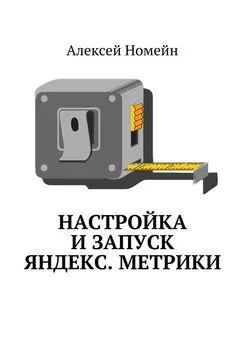
![Михаил Абрамзон - Римское владычество на Востоке: Рим и Киликия (II в. до н. э. — 74 г. н. э.) [Studia Classica]](/books/1084111/mihail-abramzon-rimskoe-vladychestvo-na-vostoke-ri.webp)